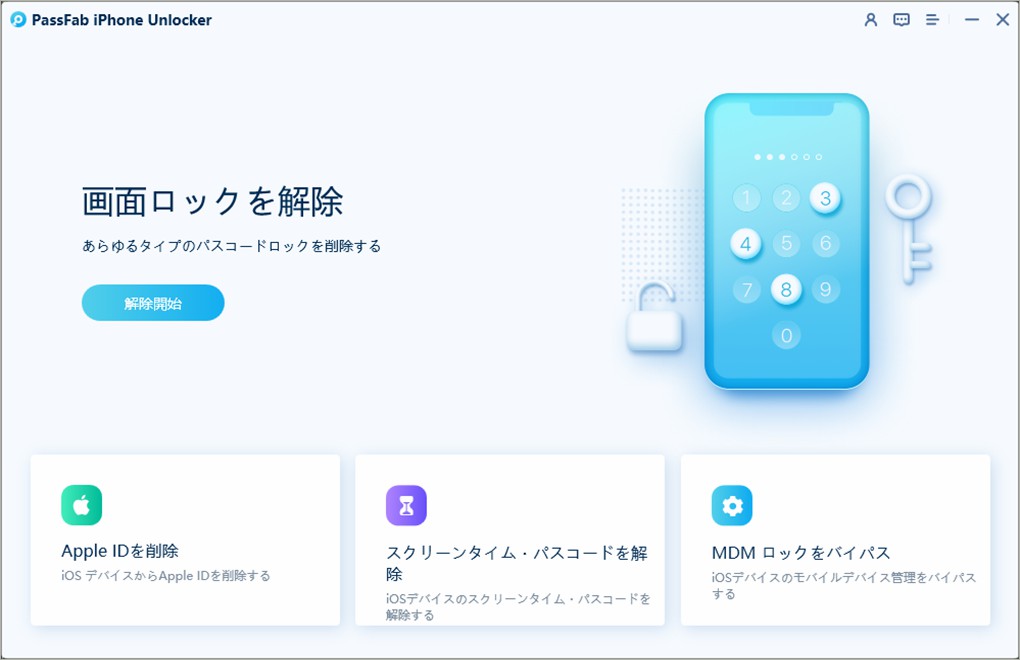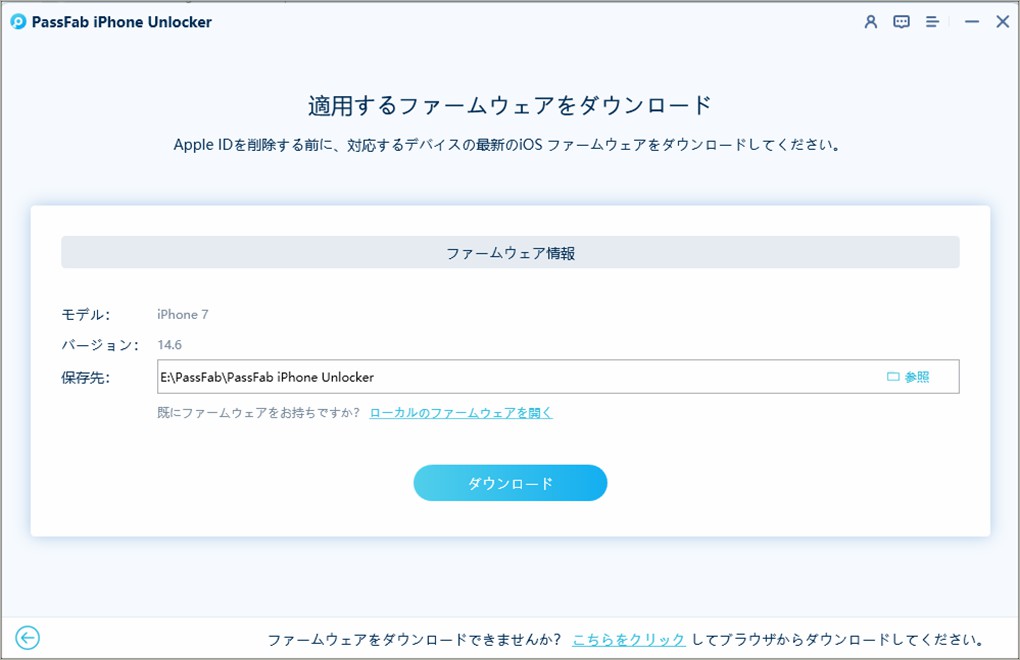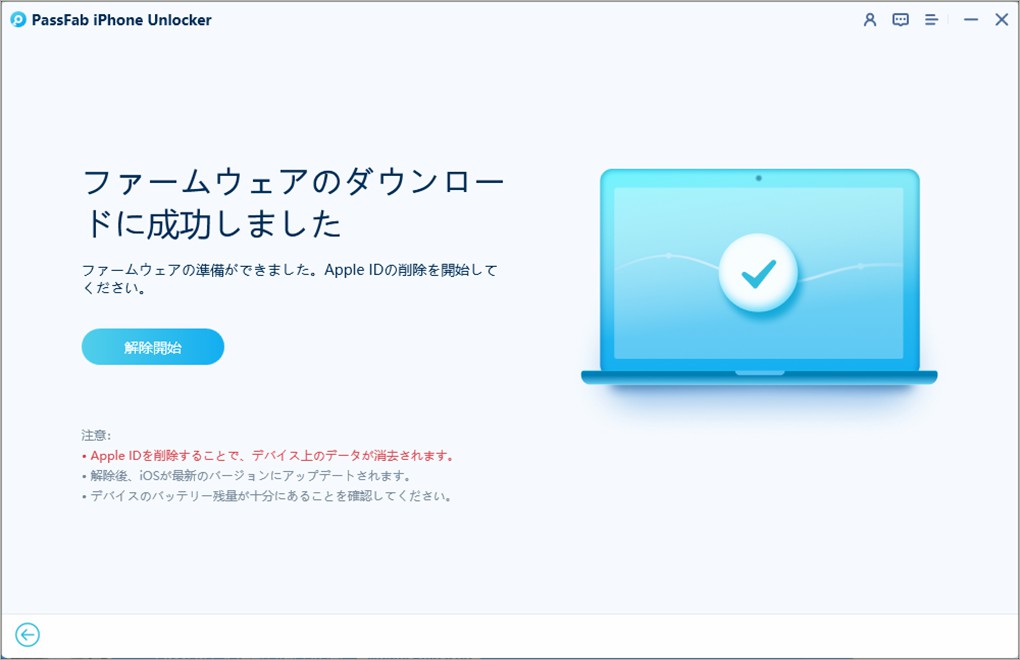iPhoneを使い始めるのにあたって、Apple IDの登録は必須です。これがなければアプリのダウンロードはもちろんのこと、iCloudやFaceTime、iMessage といった便利機能が利用できないため、iPhoneユーザーであれば例外なくApple IDを持っていると考えてよいでしょう。
最初は登録を行ったメールアドレスがそのままApple IDになりますが、アドレスを変更した場合などには後から変更することもできます。しかし、Apple IDのセキュリティの精度の高さから、変更を行うことができない場合が幾つか存在します。
Apple IDが変更できない理由について
管理ページでApple IDの変更を行うため新しいメールアドレスを入力してみたら、このように「他のアドレスを指定してください」と表示される場合があります。
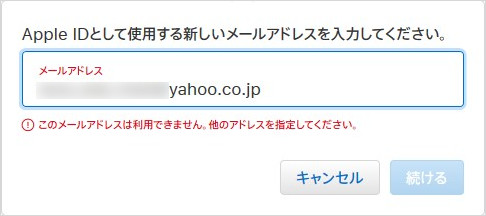
こうなってしまう理由の一つとして、入力したアドレスが既に別のApple IDで使われている可能性が考えられます。iPadなどのApple製品を家族で共有しており、Apple IDを複数所持している場合などには、もう一度すべてのデバイスのApple IDを確認してみるとよいでしょう。
また、@icloud.comのメールアドレスを新しいApple IDとして設定する場合、それが30日以内に作成されたものである場合にはしばらくしてからやり直すように案内され、変更が実行できません。これが二つ目の理由です。
Apple IDが変更できない場合の対策
では、以上のケースに該当するためにApple IDを変更できない場合、どのように対処すればいいのか見ていきましょう。
対策① Apple ID を別のメールアドレスに変更する
一つ目の方法として、別のメールアドレスを選択するということが考えられます。登録しようとしたアドレスが既に別のAppleデバイスで使われているが、そちらはそのまま使い続けたいという場合には、更に別のメールアドレスを用意して変更を試みてください。
また、@icloud.comのメールアドレスの場合は作成日から30日経過さえすれば変更先として使用できるため、急ぎでなければ待ってみるのもよいでしょう。
対策② Apple IDを新規作成する
「変更」ということに拘らなければ、現在お使いのApple IDからサインアウトし、代わりに新しく作成したApple IDを使い始めるのも一つの手です。現在お使いのApple IDを作った時にも同じ方法で実行されたと思いますが、念のため確認しましょう。
01まず、Apple IDの管理画面にアクセスし、ページ下の[Apple IDを作成]というところをクリックします。
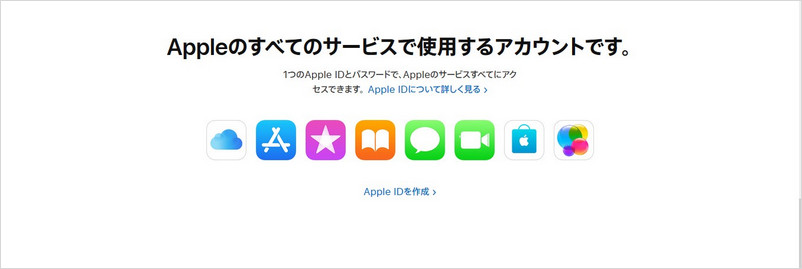
02続いて、Apple IDの作成に必要な氏名・生年月日などの情報を入力し、[次に進む]ボタンを押します。
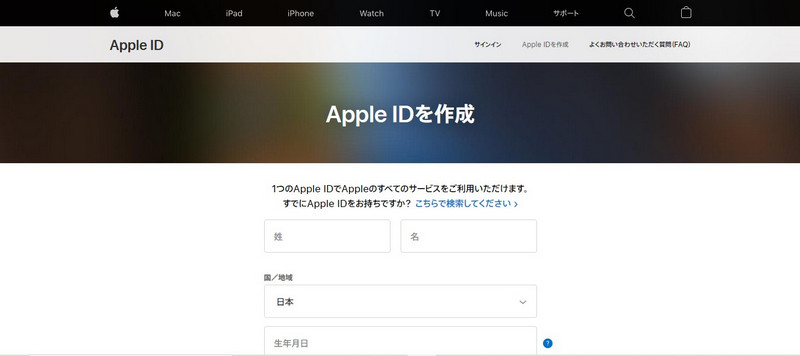
03登録したメールアドレスのほうにコードが送られますので、入力後[続ける]ボタンを押してください。
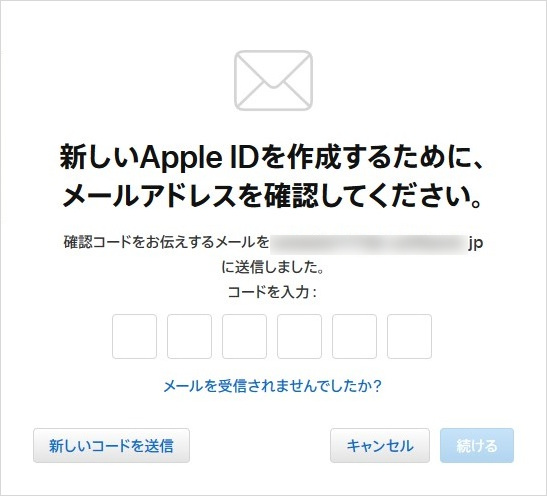
04あとは画面に表示される手順に従い、メールアドレスと電話番号の確認作業を行うことで新しいApple IDとしてお使い頂けます。
対策③ 現在のApple IDを削除する
Apple IDを変更する場合は管理ページから行うことになりますが、サインインにはApple IDだけでなくパスワードの入力も必要です。また、②のように新しくApple IDを作成する場合にも、現在使用中のApple IDからサインアウトするためにパスワードの入力が求められます。もしこのパスワードを忘れてしまった場合、専門のツールを使ってApple IDを削除することで解決することができます。PassFab iPhone Unlockerはその一つで、簡単操作で素早くApple IDを削除することが可能です。また、iOS 16にも対応できますので、ぜひご利用ください。
01PassFab iPhone Unlockerが起動したら、「Apple IDを削除」を選択します。

02iPhoneとPCをLightningケーブルで繋ぎ、iPhoneが認識されて次のような画面になったら、パソコンを信頼してください。

03「削除開始」を選択します。

04「ダウンロード」を選択してファームウェアをダウンロードします。

05次に、「解除開始」を選択します。

06Apple IDが正常に削除されました。

まとめ
以上、iPhoneでApple IDが変更できない場合の対処方法についてご紹介しました。多くの場合、既に別のApple IDとして使われているメールアドレスを入力したか、あるいは30日以内に作成したiCloudメールアドレスで登録しようとしたかのどちらかが原因です。このような場合、他のメールアドレスで試してみたりApple IDを新規作成したりして解決を図るとよいでしょう。また、変更前のApple IDパスワードを忘れてしまってお困りの場合はPassFab iPhone Unlockerをお試しください。これでサインイン中のApple IDを削除することにより、iPhoneを新しいApple IDと連携させることができます。